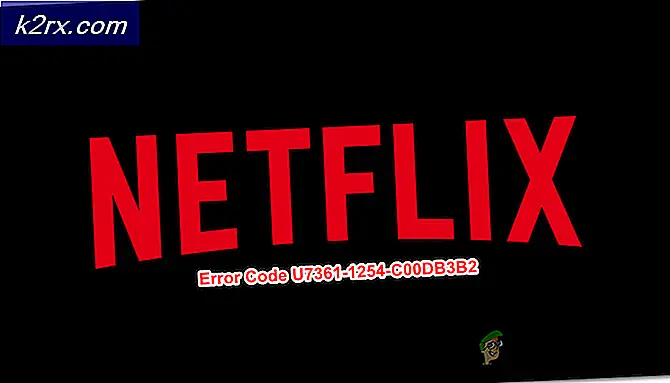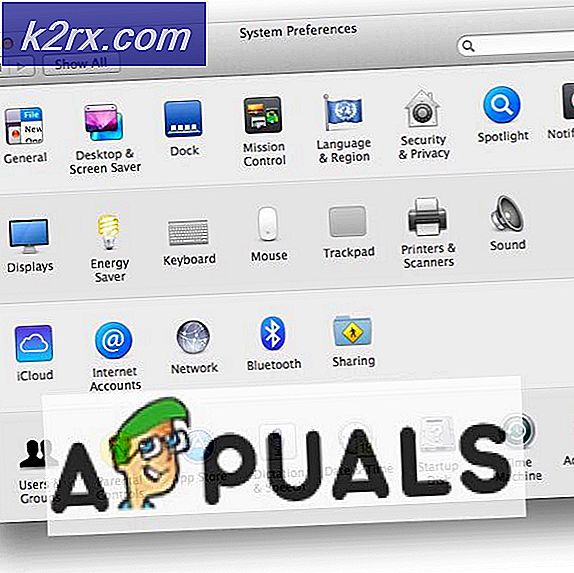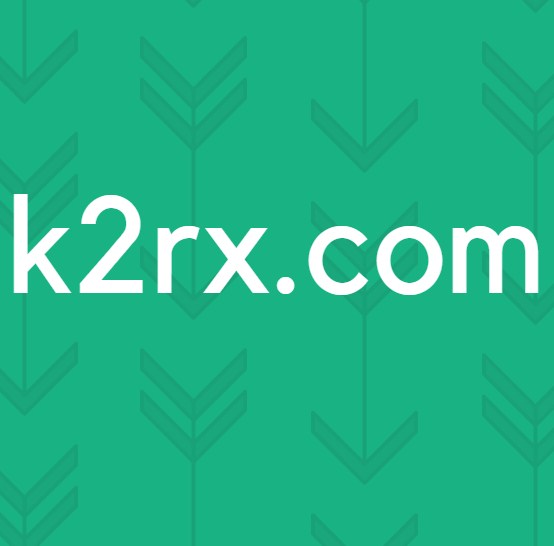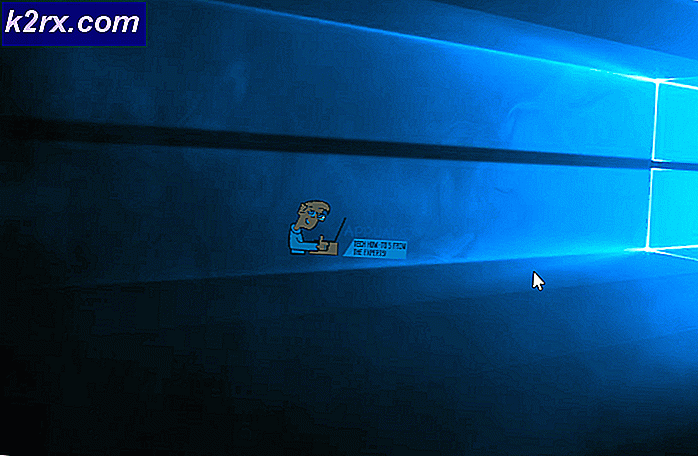การแก้ไข: มีข้อผิดพลาดที่ไม่รู้จักเกิดขึ้นใน Windows Live Mail
Windows Live Mail เป็นรุ่นก่อนของ Windows Mail ใน Vista ซึ่งประสบความสำเร็จใน Microsoft Outlook ใน XP เนื่องจากเป็นแอปพลิเคชันอีเมลเดสก์ท็อปสำหรับระบบปฏิบัติการ Windows ของคุณ อย่างไรก็ตาม Microsoft Outlook ยังคงมาพร้อมกับชุดโปรแกรม Microsoft Office ของคุณ เช่นเดียวกับซอฟต์แวร์อื่น ๆ คุณอาจได้รับข้อผิดพลาดใน Windows Live Mail ข้อผิดพลาดที่พบบ่อยที่สุดคือเกิดข้อผิดพลาดที่ไม่ทราบซึ่งตามด้วยรหัสข้อผิดพลาด ข้อความนี้แปลว่าข้อผิดพลาดที่เกิดขึ้นยังไม่ได้รับการจัดทำเป็นเอกสารและไม่น่าเป็นไปได้มากนักนักพัฒนาทดสอบการทดสอบหลายครั้ง อย่างไรก็ตามผู้ใช้ Windows Live Mail หลายรายได้รับข้อผิดพลาดนี้เมื่อพยายามลบหรือย้ายบทสนทนาทางอีเมล
หน้านี้จะอธิบายให้คุณทราบว่าเหตุใดจึงเกิดข้อผิดพลาดนี้ขึ้นและวิธีแก้ปัญหา โปรดทราบว่ามีข้อผิดพลาดที่คล้ายคลึงกันซึ่งเกิดขึ้นเมื่อพยายามส่งอีเมลผ่าน WLM
ตั้งแต่ฉันมีปัญหานี้ก่อนที่คุณควรตรวจสอบคำแนะนำเกี่ยวกับข้อผิดพลาด 0x800CCC67
ใน Windows Live Mail การย้ายและการลบมีความเกี่ยวข้องกัน การลบจะทำให้อีเมลของคุณไปที่โฟลเดอร์ที่ถูกลบ คนที่มีปัญหานี้มักต้องการลบหรือย้ายข้อความหลายฉบับหรือทั้งโฟลเดอร์ ข้อผิดพลาดดังกล่าวปรากฏเนื่องจาก WLM คิดว่ามีข้อความดังกล่าว แต่จริงๆแล้วไม่มีข้อความปรากฏในโฟลเดอร์อีเมลของ Windows ที่บันทึกไว้ในฮาร์ดไดรฟ์ของคุณ ข้อความไม่มีอยู่อีกต่อไป แต่ WLM จะยังคงแสดงอยู่ในโฟลเดอร์ของตนเองและคุณไม่สามารถลบได้โดยใช้ขั้นตอนปกติ
ปัญหานี้อาจเกิดขึ้นโดยการซิงค์ Windows Live Mail ด้วยเหตุผลบางประการการซิงค์อาจล้มเหลวระหว่างการซิงค์บัญชีครั้งล่าสุด สิ่งนี้อาจทำให้ "ผี" ของอีเมลในโฟลเดอร์ของคุณสร้างภาพลวงตาว่าข้อความมีอยู่จริงในขณะที่พวกเขาไม่ทำ
วิธีที่ 1: ส่งต่อข้อความหลายฉบับเพื่อปลดล็อกข้อความที่ดื้อดึง
ในขณะที่คุณสามารถลากอีเมลที่ไม่พึงประสงค์และไม่มีอยู่ในโฟลเดอร์รายการที่ถูกลบ (หรือโฟลเดอร์ที่คุณเลือก) ทีละรายการจะทำให้คุณเหนื่อยถ้าคุณต้องการย้าย / ลบบทสนทนา / โฟลเดอร์ทั้งหมดหรือบทสนทนาหลายบท . แกล้งส่งต่อข้อความหลายข้อความจะปลดล็อกอีเมลที่หยาบและอนุญาตให้คุณลบ / ย้ายได้ เพื่อพยายามจำลองการส่งต่อข้อความหลายข้อความ:
PRO TIP: หากปัญหาเกิดขึ้นกับคอมพิวเตอร์หรือแล็ปท็อป / โน้ตบุ๊คคุณควรลองใช้ซอฟต์แวร์ Reimage Plus ซึ่งสามารถสแกนที่เก็บข้อมูลและแทนที่ไฟล์ที่เสียหายได้ วิธีนี้ใช้ได้ผลในกรณีส่วนใหญ่เนื่องจากปัญหาเกิดจากความเสียหายของระบบ คุณสามารถดาวน์โหลด Reimage Plus โดยคลิกที่นี่- เลือกอีเมลหลายฉบับโดยคลิกที่ปุ่มจากนั้นใช้ SHIFT เพื่อคลิกและเลือกข้อความที่เชื่อมต่อกันหลายรายการ ทำหน้าจอหลังจากหน้าจอ (เลื่อนลง / ขึ้น) หยุดเมื่อเห็นปุ่ม FORWARD กลายเป็นสีเทา นั่นหมายความว่าอีเมลฉบับหนึ่งยิ่งดื้อดึงและไม่ต้องการส่งต่อ
- กดแป้น SHIFT ค้างไว้และคลิกข้อความขึ้นและลงจนกว่าคุณจะพบผู้กระทำความผิด ควรเลือกข้างนอกที่คุณเลือกเมื่อการเลือกของคุณสามารถยกเลิกปุ่มสีเทาได้
- มีข้อความจำนวนมากที่เลือกและต่อเข้าไว้ให้คลิกที่ปุ่มส่งต่อ คุณจะได้รับข้อความแสดงข้อผิดพลาดอีกข้อความหนึ่งข้อความหรือมากกว่านั้นไม่สามารถแนบได้ เลือกตกลงเพื่อดำเนินการสร้างโน้ตต่อ คลิกยกเลิกแล้ว
- ตอนนี้บางสิ่งบางอย่างได้ยกเลิกการบล็อกข้อความเหล่านั้น (หรือข้อมูลข้อความ) และคุณสามารถลบข้อความเหล่านี้ได้โดยคลิกที่ปุ่ม X สีแดง (ลบ) หรือย้ายออก
- ขณะนี้คุณสามารถลบข้อความที่ทำปุ่ม "ส่งต่อ" สีเทาได้เช่นกัน
- ทำต่อไปจนกว่าคุณจะเสร็จสิ้นการส่งข้อความที่คุณต้องการลบเมื่อคุณได้รับข้อผิดพลาดครั้งแรก
วิธีที่ 2: ลบหนึ่งข้อความในแต่ละครั้ง
วิธีนี้เป็นการเรียงลำดับการเริ่มต้นข้ามไปยังอีเมลผิดพลาด
- คลิกขวาที่ข้อความและคลิกที่เปิดคุณจะได้รับข้อความแสดงข้อผิดพลาดเดียวกัน
- คลิกขวาที่ข้อความอีกครั้งจากนั้นคลิกลบ เวลานี้จะลบเรียบร้อยแล้ว
วิธีที่ 3: ลากข้อความไปไว้ในโฟลเดอร์เดียวและลบโฟลเดอร์
การดำเนินการนี้จะเก็บรวบรวมข้อผิดพลาดทั้งหมดที่ทำให้อีเมลอยู่ในโฟลเดอร์ชั่วคราวหนึ่งโฟลเดอร์เพื่อให้คุณสามารถกำจัดไฟล์เหล่านี้ได้อย่างง่ายดาย
- สร้างโฟลเดอร์และตั้งชื่อตามที่คุณต้องการเช่น 'Bad Files'
- ย้ายข้อความ (ทีละหนึ่ง) ไปยังโฟลเดอร์นั้นด้วยการลาก
- ขณะนี้คุณสามารถลบโฟลเดอร์ทั้งหมดที่มีข้อความทั้งหมดที่คุณย้ายไปไว้ได้
โปรดจำไว้ว่าการคลิกขวาและย้ายแต่ละข้อความจะสร้างข้อผิดพลาดซึ่งแตกต่างจากการลากข้อความไปยังโฟลเดอร์หรือโฟลเดอร์ที่ไม่เหมาะสมของไฟล์ 'Bad Files'
วิธีที่ 4: ซ่อมแซม Windows Live Essentials
เนื่องจาก Windows Essentials อยู่เป็นสิ่งที่ไดรฟ์ Windows Live Mail การซ่อมแซมอรรถประโยชน์จะซ่อมแซมข้อมูลที่เสียหายและไม่สามารถอ่านได้ใน WLM
- กด Windows / Start Key + R เพื่อเปิด Run
- พิมพ์ appwiz.cpl ในช่องข้อความที่เรียกใช้และกด Enter เพื่อเปิดหน้าต่างโปรแกรมและคุณลักษณะ
- ค้นหา Windows Live Essentials แล้วคลิกสองครั้ง
- คลิกซ่อมแซมโปรแกรม Windows Live ทั้งหมด
- ขณะนี้ลองย้าย / ลบข้อความของคุณอีกครั้ง
วิธีที่ 4: ลบอีเมลจากเว็บเบราเซอร์ของคุณ
เนื่องจาก Windows Live Mail ใช้การซิงค์เพื่อเรียกอีเมลของคุณอีเมลที่ถูกลบบนเว็บจะถูกลบออกจากแอปพลิเคชันและในทางกลับกัน นี่คือวิธีการทำจากหน้า MSN
- เข้าสู่ระบบที่หน้าแรก msn โดยใช้ที่อยู่อีเมลและรหัสผ่านของคุณ
- คลิกที่ Outlook mail อีเมลของคุณจะตรงเหมือนกับใน Windows Live Mail
- ลบอีเมลที่ทำให้เกิดปัญหาแล้วลบเนื้อหาในกล่องลบ
- ออกจากระบบบัญชี msn
- เข้าสู่แอพพลิเคชันของคุณและพวกเขาจะหายตัวไปทั้งหมด
PRO TIP: หากปัญหาเกิดขึ้นกับคอมพิวเตอร์หรือแล็ปท็อป / โน้ตบุ๊คคุณควรลองใช้ซอฟต์แวร์ Reimage Plus ซึ่งสามารถสแกนที่เก็บข้อมูลและแทนที่ไฟล์ที่เสียหายได้ วิธีนี้ใช้ได้ผลในกรณีส่วนใหญ่เนื่องจากปัญหาเกิดจากความเสียหายของระบบ คุณสามารถดาวน์โหลด Reimage Plus โดยคลิกที่นี่